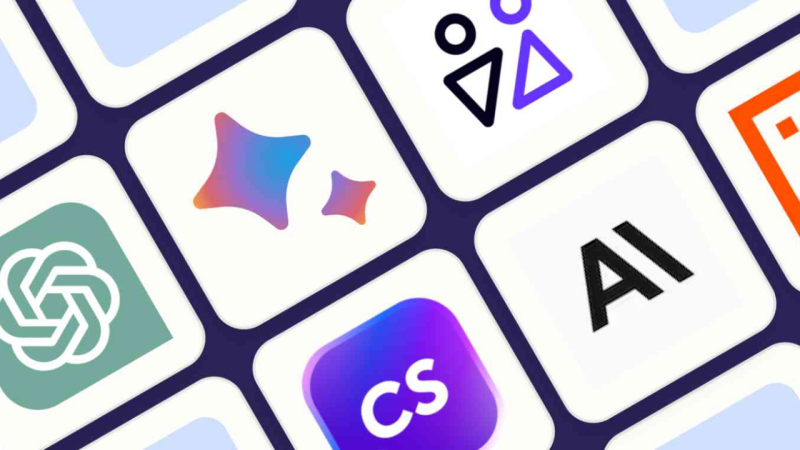Hiện nay có khá nhiều dịch vụ chatbot sử dụng Trí tuệ nhân tạo (AI) để hỗ trợ người dùng như giải đáp thắc mắc, tóm tắt nội dung bài viết trang web, làm toán, viết thơ,… Nổi tiếng nhất có ChatGPT, Bing Chat và Google Bard,… nhưng bên cạnh đó có nhiều dịch vụ chatbot AI khác mà bạn có thể chưa biết và từng sử dụng qua.
Mỗi lần sử dụng chúng thì bạn phải trong các tab riêng lẻ, thay vì mất công như vậy thì Trải Nghiệm Số sẽ chọn MultiGPT – một tiện ích mở rộng Chrome có thể giúp đơn giản hóa việc sử dụng các chatbot AI. MultiGPT hỗ trợ bạn truy cập trên 16 dịch vụ khác nhau và hỏi đáp trên 9 dịch vụ cùng lúc.
MultiGPT hiện đã có sẵn trên Chrome Web Store, bạn vào đây hay theo liên kết bên dưới > bấm Get > Add extension để cài đặt.
Cài đặt xong, MultiGPT sẽ mở giao diện sử dụng các dịch vụ chatbot AI trong tab mới mà mặc định là với ChatGPT, Bing Chat, Claude và Google Bard.
– Bạn bấm vào biểu tượng Prompt Library hình cuốn tập trong hộp nhập.
– Tại Your Prompts, bạn bấm Create new prompt để soạn một câu hỏi mẫu.
– Bạn nhập tiêu đề và nội dung câu hỏi > bấm Save.
– Khi cần sử dụng mẫu câu hỏi nào thì bấm Use, bấm Edit để chỉnh sửa lại.
Hoặc bạn có thể vào Community Prompts để xem và sử dụng các mẫu câu hỏi từ người dùng tiện ích.
- ChatGPT.
- Bing Chat.
- Google Bard.
- Claude.
- You.com.
- Alpaca.
- Vicuna.
- Phind.
- Pi.
- Perplexity.
- Cohere.
- Assistant (trước đây có tên Sage).
- Google PaLM2.
- LLaMA2.
- iFlytek Spark.
Giao diện từng dịch vụ rộng rãi hơn và cách sử dụng không có gì khác biệt.
MultiGPT có một số thiết lập đáng chú ý:
– Theme: Bạn có thể tùy chỉnh kích thước hiển thị giao diện, màu nền và màu chủ đề.
Lưu ý: MultiGPT còn có một chế độ hiển thị ở cạnh bên trình duyệt để bạn có thể hỏi đáp các chatbot AI từ bất kỳ tab nào trên trình duyệt.
– Bạn mở Extensions > bấm biểu tượng Open in sidebar tại MultiGPT.